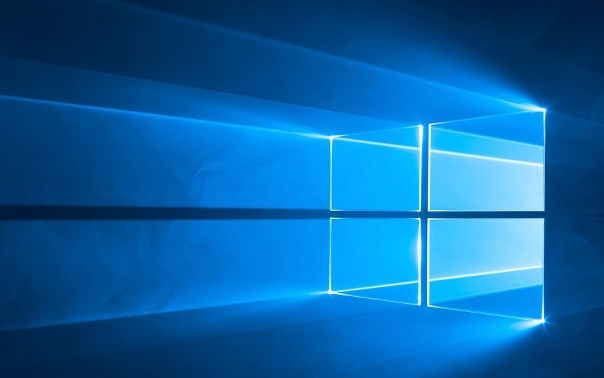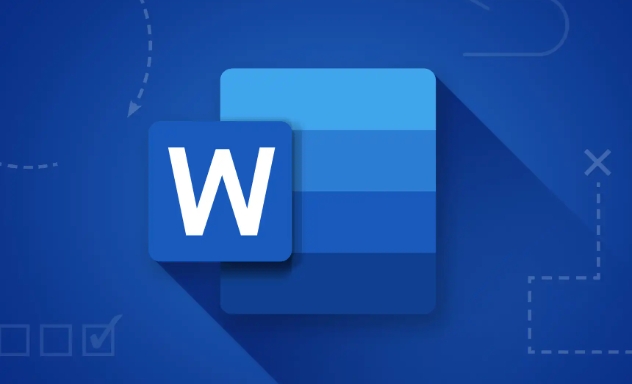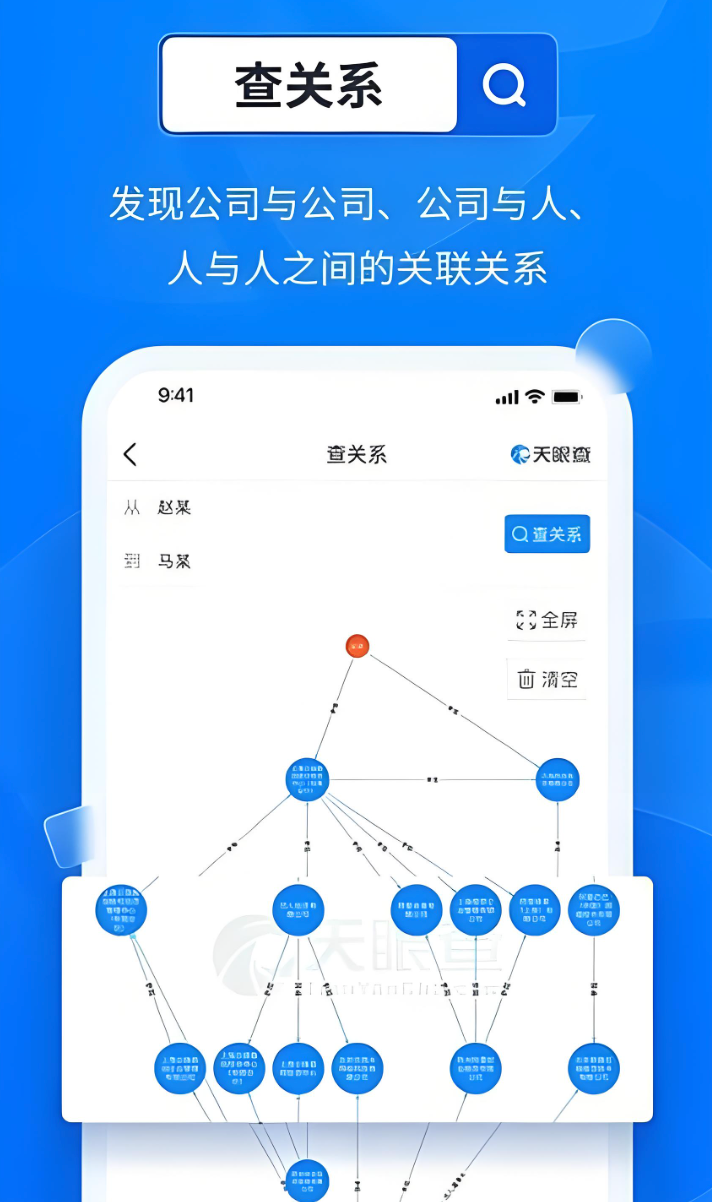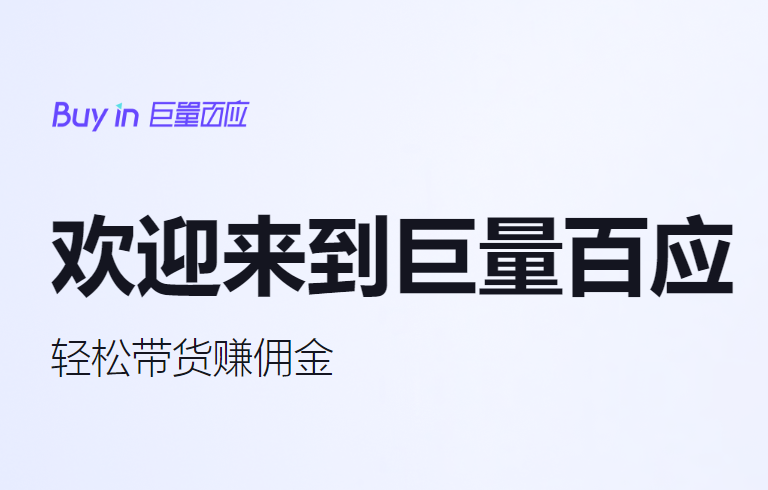如何在 Windows 11 上下载任何音频驱动程序
编程并不是一个机械性的工作,而是需要有思考,有创新的工作,语法是固定的,但解决问题的思路则是依靠人的思维,这就需要我们坚持学习和更新自己的知识。今天golang学习网就整理分享《如何在 Windows 11 上下载任何音频驱动程序》,文章讲解的知识点主要包括,如果你对文章方面的知识点感兴趣,就不要错过golang学习网,在这可以对大家的知识积累有所帮助,助力开发能力的提升。
无论您是听音乐、加入 Teams 会议,还是进行任何其他涉及音频输出的活动,您都需要在 Windows 11 PC 上下载音频驱动程序,以便从扬声器中输出任何内容。
Realtek HD Audio Manager 是一款随驱动程序一起提供的流行应用程序,它包括混音器、均衡器、回声消除、噪声抑制和大量预定义的声音配置文件。它们都包含在软件中,可用于改善计算机上的音频。
今天,我们将向您展示如何在 Windows 11 上下载音频驱动程序,之后我们将更详细地了解 Realtek HD Audio Manager 的全部内容以及它为何如此受欢迎。
瑞昱高清音频管理器有什么作用?
Realtek High Definition Audio Driver 是 Windows 计算机声音驱动程序最受欢迎的选择,因为它允许您使用计算机操作环绕声、杜比和 DTS 声音系统。
由于您的音频设备需要此驱动程序才能在计算机上运行,因此删除它可能会导致严重的音频问题。
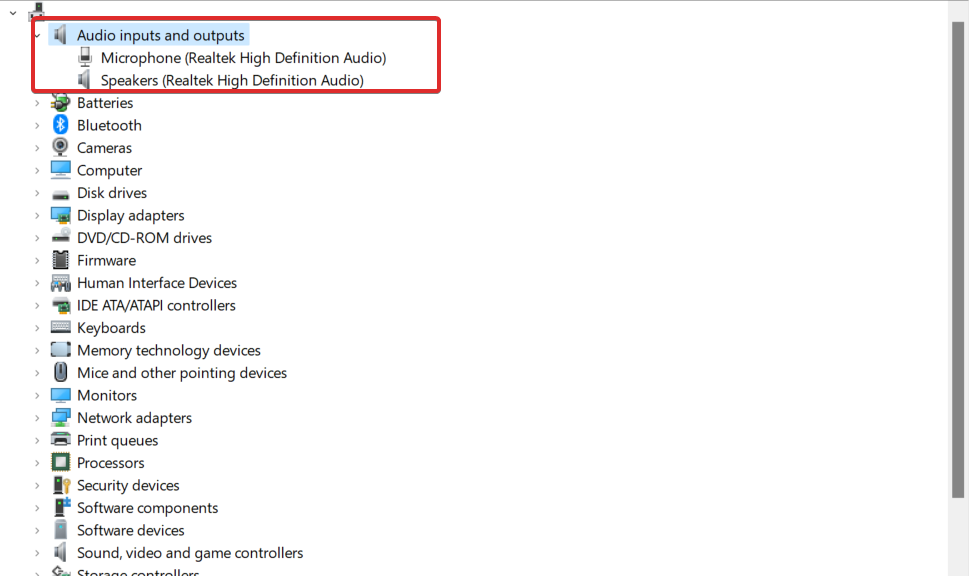
Realtek HD Audio Manager 是您计算机音频设备的控制面板。当额外的麦克风、扬声器、耳机和其他设备添加到您的计算机时,管理器将自动检测它们并允许您进行设置。
运行 Windows 11 时,该程序通常与 Realtek HD 音频驱动程序一起安装。通常,操作系统会为您安装驱动程序,音频管理器可能位于控制面板中。
如果找不到它,您可以按照以下说明立即下载并安装到您的计算机上。
许多消费者质疑如果他们没有任何音频问题,是否需要安装管理器。不,您的 PC 音频系统无需驱动程序即可正常运行。
如何在 Windows 11 上下载音频驱动程序?
1.使用设备管理器
- 首先右键单击开始图标,然后点击设备管理器。
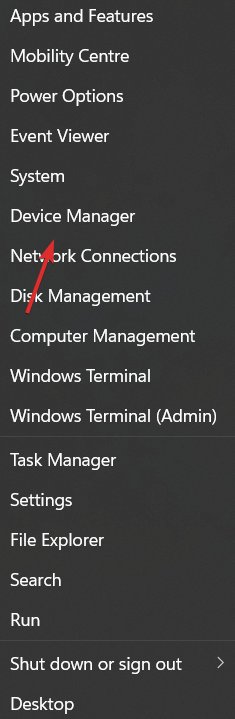
- 展开音频输入和输出部分,然后右键单击显示的驱动程序并单击更新驱动程序。
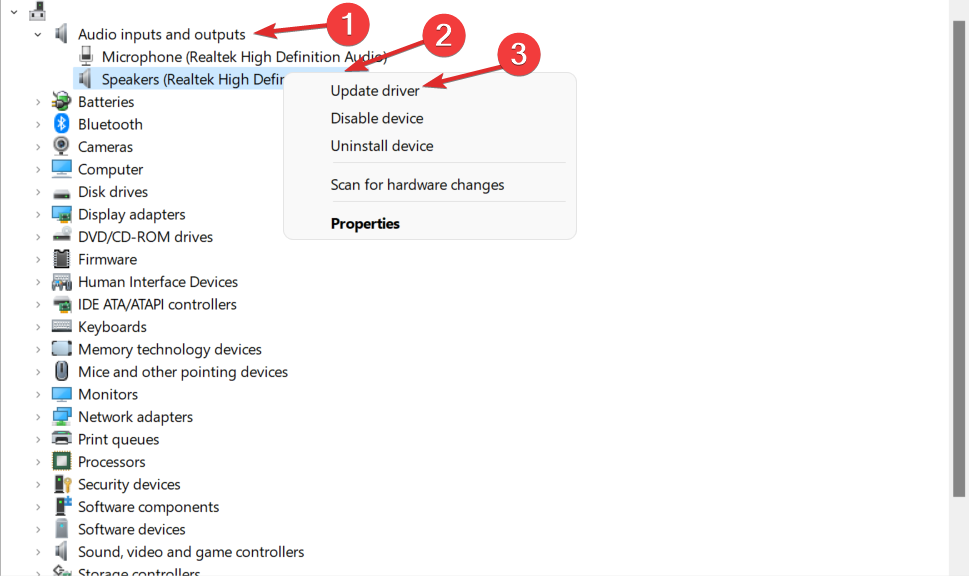
- 选择自动搜索驱动程序。
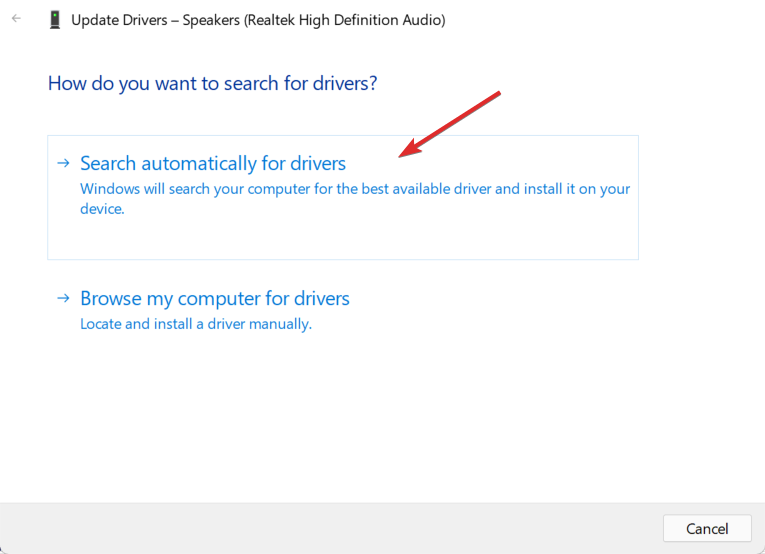
- 选择在 Windows 更新上选择更新的驱动程序选项。
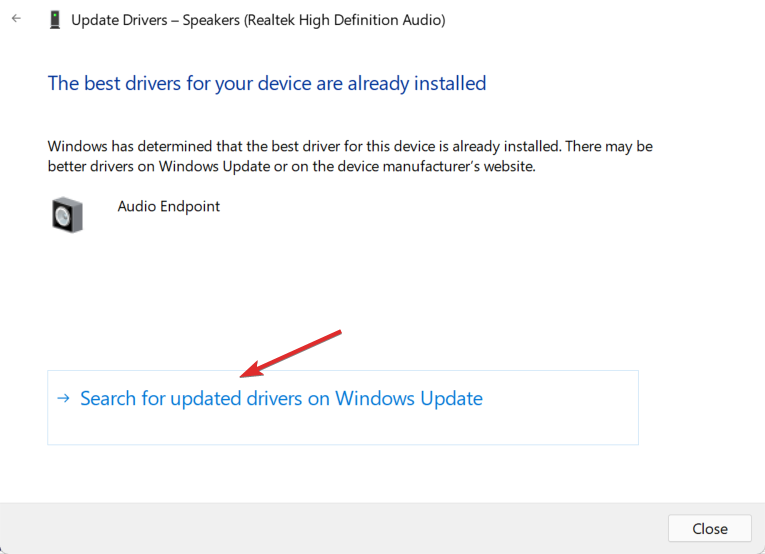
- 转到高级选项,然后是可选更新,您将在其中找到可供下载的音频驱动程序。勾选它旁边的框,然后选择下载并安装按钮。
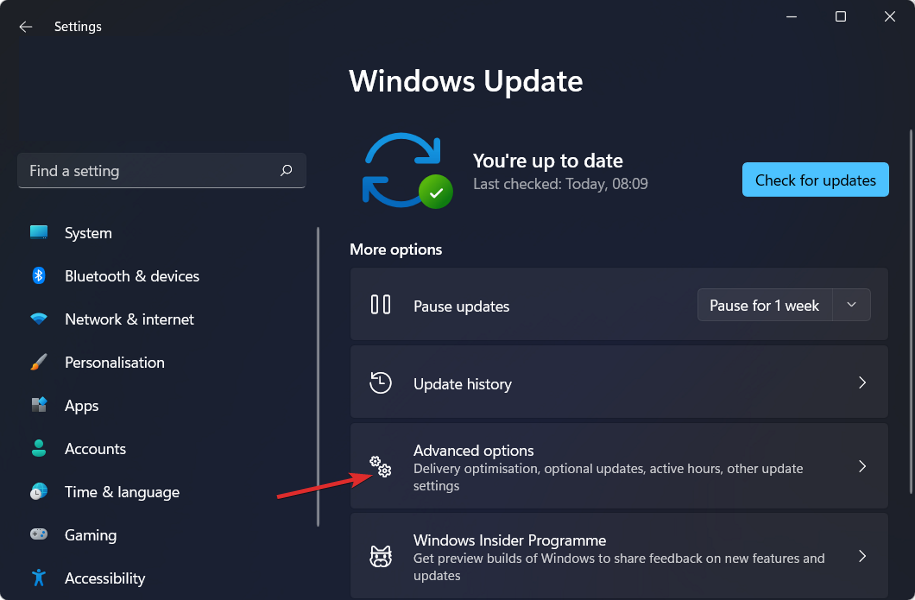
2. 使用您的设备制造商的网站
- 导航到您的主板制造商的网站。我们将使用联想作为展示,因此如果您也使用联想,请前往联想页面并单击PC以查找您的计算机型号。
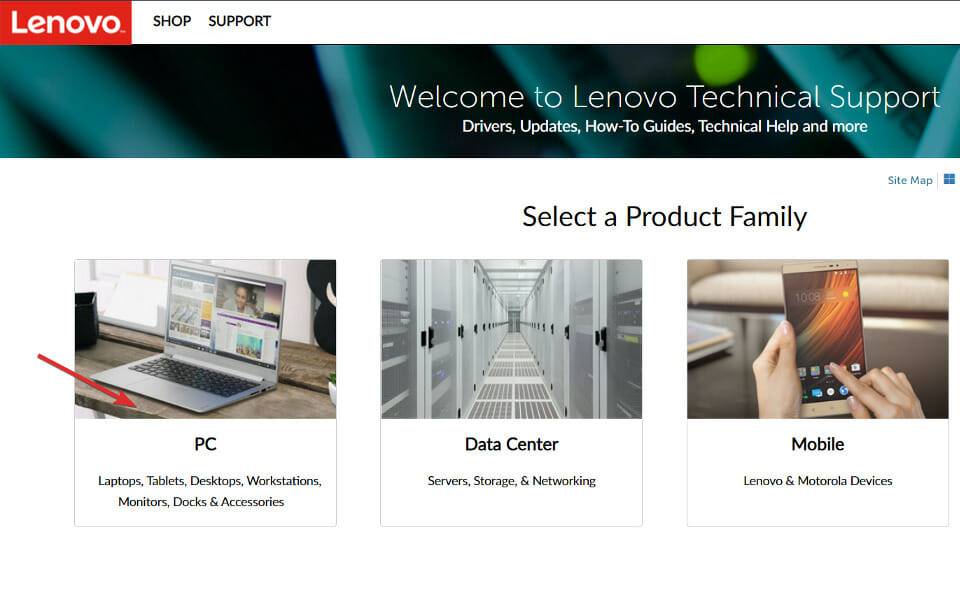
- 输入设备型号后,单击驱动程序和软件部分。
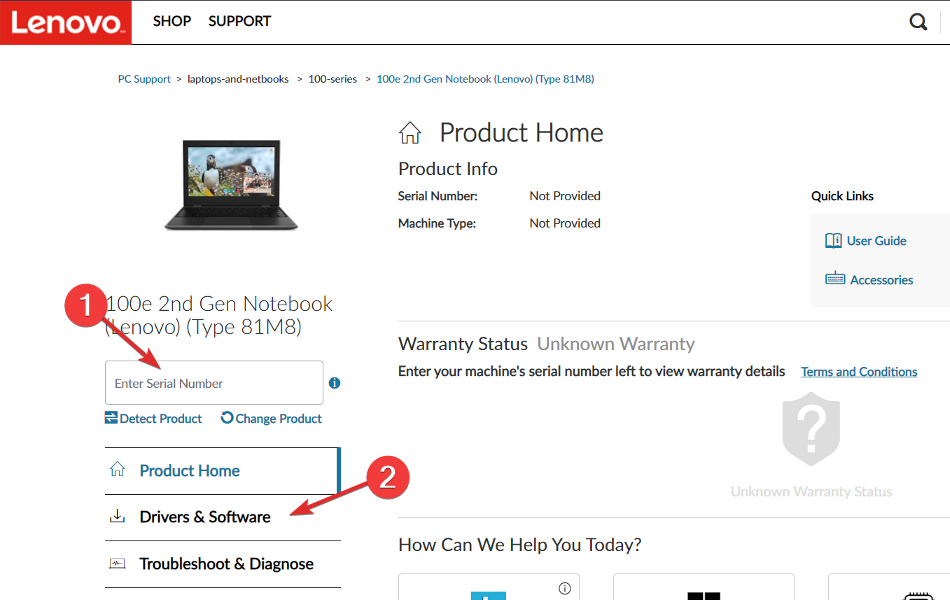
- 在搜索栏中输入音频,然后单击结果。在这里,您将看到需要下载的音频驱动程序。
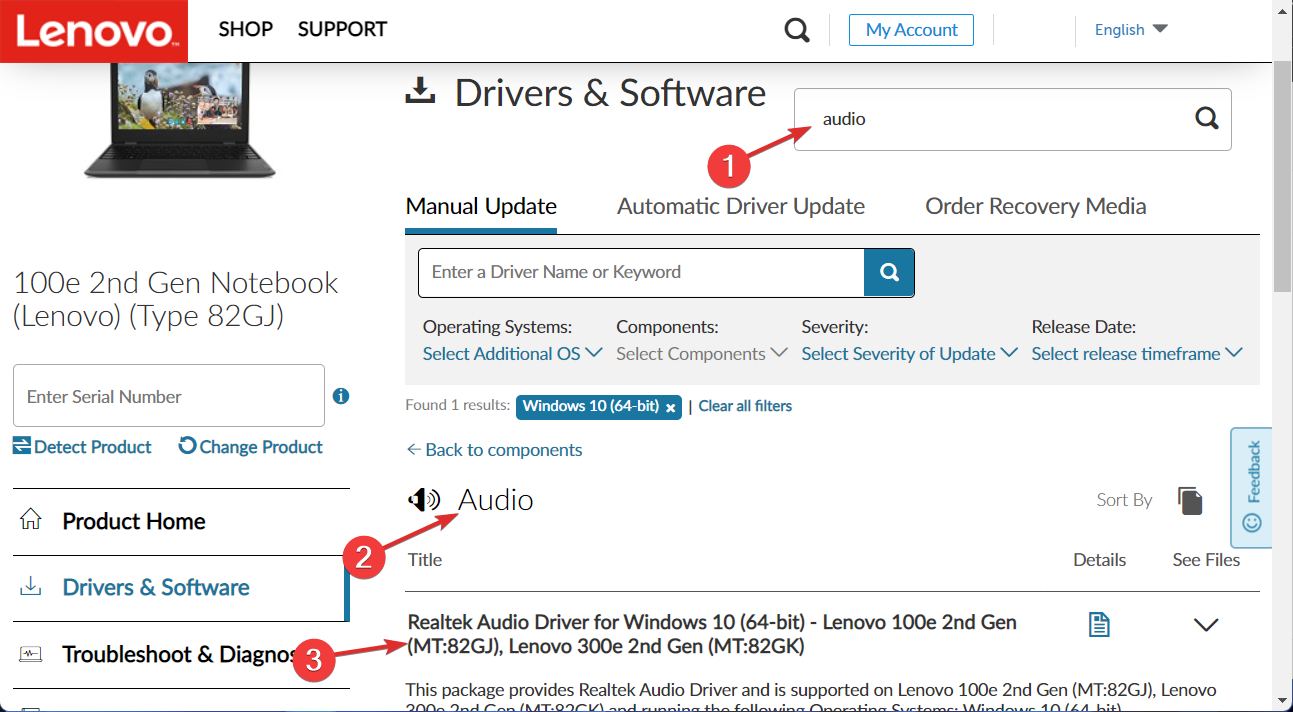
请务必仅使用制造商提供的驱动程序,因为其他驱动程序与您的 PC 不兼容,并会导致进一步的问题。
3.使用第三方软件
手动下载计算机所需的驱动程序并不是您必须习惯的事情。有第三方软件工具旨在更新、修复和从您的 PC 下载任何驱动程序。
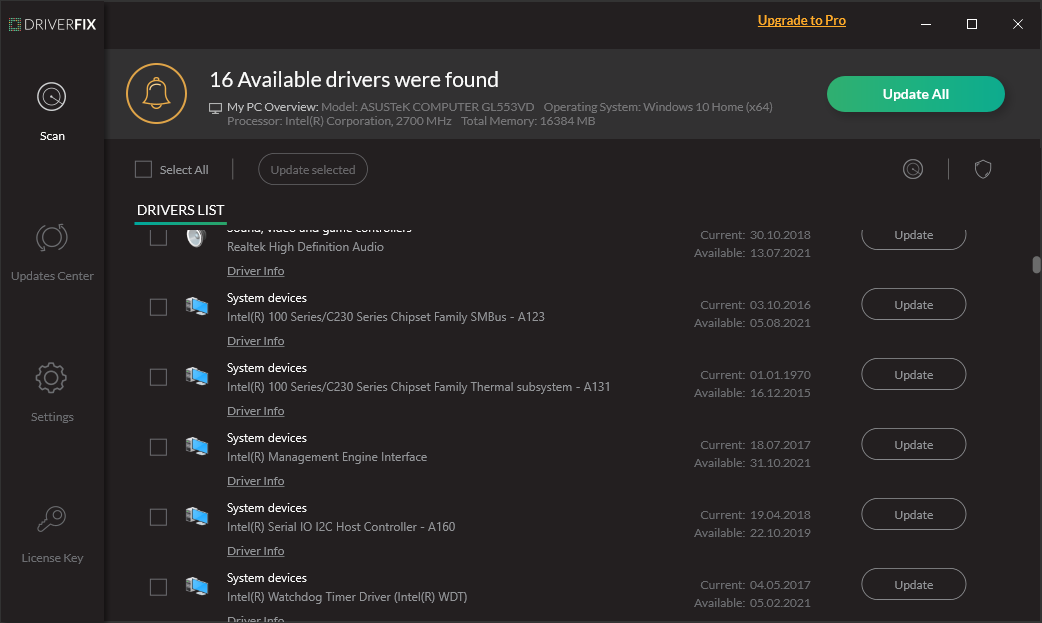
这就是DriverFix。一种轻量级的软件解决方案,专为不想浪费时间做诸如访问设备管理器或导航到制造商网站和搜索所需的每个驱动程序之类的事情而设计。
该软件将使您的 PC 保持最佳运行状态,并确保您在此过程中不会遇到任何与驱动程序相关的错误。
一些最常见的 Windows 错误和错误是由旧的或不兼容的驱动程序造成的。缺乏最新系统可能会导致滞后、系统错误甚至蓝屏死机。为避免此类问题,您可以使用自动工具,只需单击几下即可在您的 Windows PC 上查找、下载和安装正确的驱动程序版本,我们强烈推荐DriverFix。这是如何做到的:
- 下载并安装 DriverFix。
- 启动应用程序。
- 等待 DriverFix 检测到所有有故障的驱动程序。
- 该软件现在将向您显示所有有问题的驱动程序,您只需要选择您想要修复的驱动程序。
- 等待 DriverFix 下载并安装最新的驱动程序。
- 重新启动PC 以使更改生效。

驱动修复
如果您今天下载并使用这个强大的软件,驱动程序将不再产生任何问题。
免费试用访问网站
免责声明:此程序需要从免费版本升级才能执行某些特定操作。
如果您在 Windows 11 上手动下载了音频驱动程序,但现在遇到了问题,请查看我们的教程,了解如何修复 Realtek HD 音频驱动程序问题。但是,如果您为此使用了 DriverFix,您将不需要任何进一步的帮助,因为它会处理所有事情。
以上就是《如何在 Windows 11 上下载任何音频驱动程序》的详细内容,更多关于电脑,windows系统的资料请关注golang学习网公众号!
![如何修复iPhone音量不断变化[已解决]](/uploads/20230426/16824850546448af3e06a7b.png) 如何修复iPhone音量不断变化[已解决]
如何修复iPhone音量不断变化[已解决]
- 上一篇
- 如何修复iPhone音量不断变化[已解决]
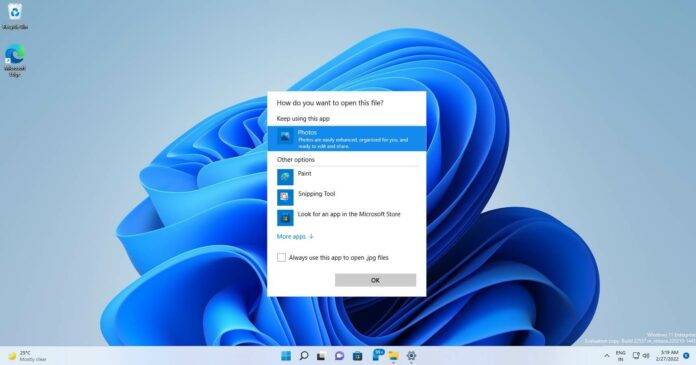
- 下一篇
- 微软正在重新设计 Windows 11 的默认应用选择器工具
-

- 文章 · 软件教程 | 38秒前 |
- 微博访客记录怎么查?一步步教你查看
- 264浏览 收藏
-
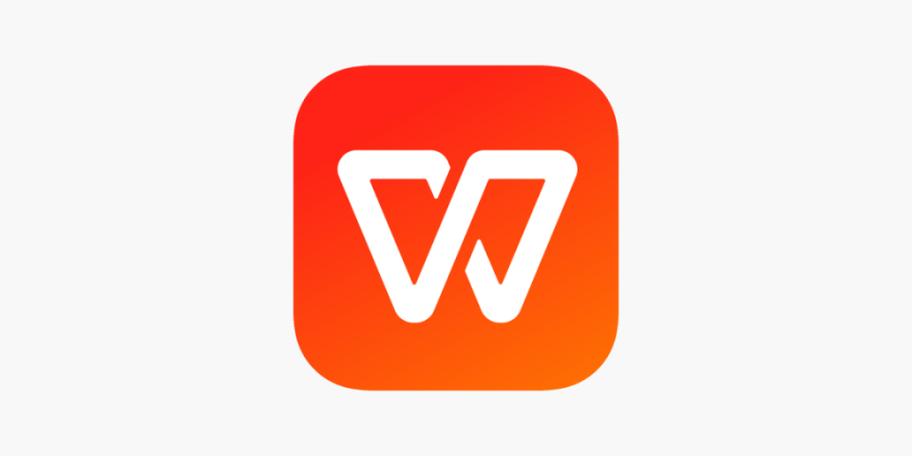
- 文章 · 软件教程 | 1分钟前 | WPS 段落设置 分页符 换页 Ctrl+Enter
- WPS换页技巧分享\_文档换页方法
- 392浏览 收藏
-
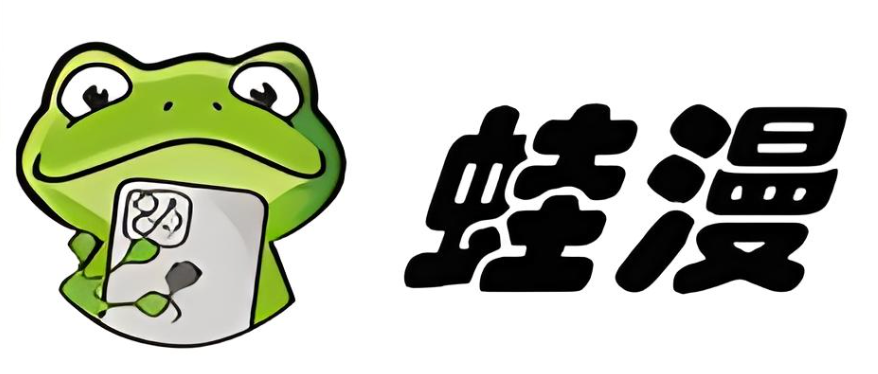
- 文章 · 软件教程 | 12分钟前 |
- 漫蛙漫画入口平台官网入口
- 371浏览 收藏
-

- 文章 · 软件教程 | 14分钟前 | 产品密钥 脚本工具 数字许可证 KMS服务器 Windows11激活
- Win11激活方法与教程全解析
- 159浏览 收藏
-
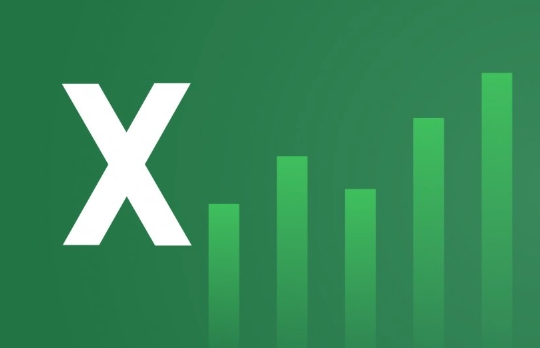
- 文章 · 软件教程 | 15分钟前 |
- Excel下拉菜单设置与使用技巧
- 135浏览 收藏
-
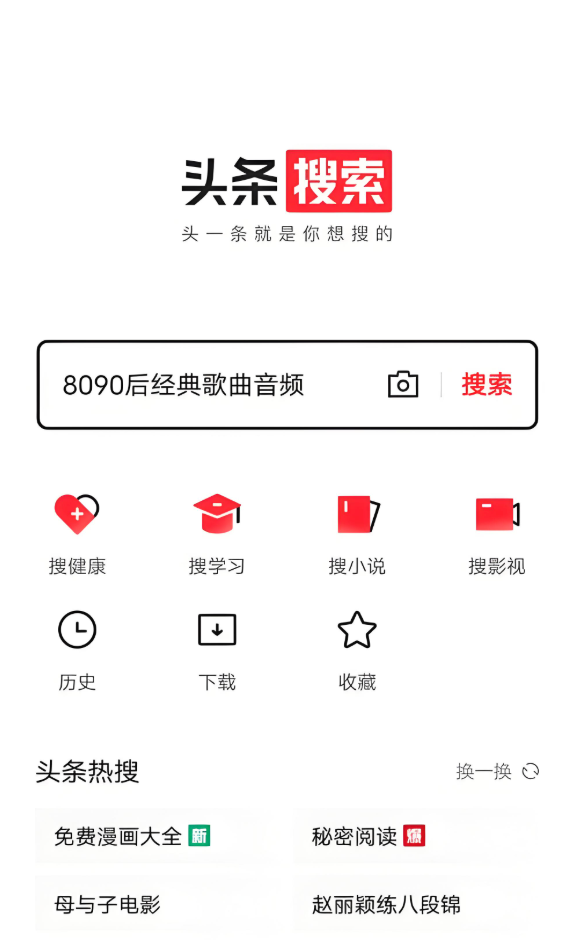
- 文章 · 软件教程 | 18分钟前 |
- 今日头条粉丝画像怎么查看
- 292浏览 收藏
-

- 前端进阶之JavaScript设计模式
- 设计模式是开发人员在软件开发过程中面临一般问题时的解决方案,代表了最佳的实践。本课程的主打内容包括JS常见设计模式以及具体应用场景,打造一站式知识长龙服务,适合有JS基础的同学学习。
- 543次学习
-

- GO语言核心编程课程
- 本课程采用真实案例,全面具体可落地,从理论到实践,一步一步将GO核心编程技术、编程思想、底层实现融会贯通,使学习者贴近时代脉搏,做IT互联网时代的弄潮儿。
- 516次学习
-

- 简单聊聊mysql8与网络通信
- 如有问题加微信:Le-studyg;在课程中,我们将首先介绍MySQL8的新特性,包括性能优化、安全增强、新数据类型等,帮助学生快速熟悉MySQL8的最新功能。接着,我们将深入解析MySQL的网络通信机制,包括协议、连接管理、数据传输等,让
- 500次学习
-

- JavaScript正则表达式基础与实战
- 在任何一门编程语言中,正则表达式,都是一项重要的知识,它提供了高效的字符串匹配与捕获机制,可以极大的简化程序设计。
- 487次学习
-

- 从零制作响应式网站—Grid布局
- 本系列教程将展示从零制作一个假想的网络科技公司官网,分为导航,轮播,关于我们,成功案例,服务流程,团队介绍,数据部分,公司动态,底部信息等内容区块。网站整体采用CSSGrid布局,支持响应式,有流畅过渡和展现动画。
- 485次学习
-

- ChatExcel酷表
- ChatExcel酷表是由北京大学团队打造的Excel聊天机器人,用自然语言操控表格,简化数据处理,告别繁琐操作,提升工作效率!适用于学生、上班族及政府人员。
- 3207次使用
-

- Any绘本
- 探索Any绘本(anypicturebook.com/zh),一款开源免费的AI绘本创作工具,基于Google Gemini与Flux AI模型,让您轻松创作个性化绘本。适用于家庭、教育、创作等多种场景,零门槛,高自由度,技术透明,本地可控。
- 3421次使用
-

- 可赞AI
- 可赞AI,AI驱动的办公可视化智能工具,助您轻松实现文本与可视化元素高效转化。无论是智能文档生成、多格式文本解析,还是一键生成专业图表、脑图、知识卡片,可赞AI都能让信息处理更清晰高效。覆盖数据汇报、会议纪要、内容营销等全场景,大幅提升办公效率,降低专业门槛,是您提升工作效率的得力助手。
- 3450次使用
-

- 星月写作
- 星月写作是国内首款聚焦中文网络小说创作的AI辅助工具,解决网文作者从构思到变现的全流程痛点。AI扫榜、专属模板、全链路适配,助力新人快速上手,资深作者效率倍增。
- 4558次使用
-

- MagicLight
- MagicLight.ai是全球首款叙事驱动型AI动画视频创作平台,专注于解决从故事想法到完整动画的全流程痛点。它通过自研AI模型,保障角色、风格、场景高度一致性,让零动画经验者也能高效产出专业级叙事内容。广泛适用于独立创作者、动画工作室、教育机构及企业营销,助您轻松实现创意落地与商业化。
- 3828次使用
-
- pe系统下载好如何重装的具体教程
- 2023-05-01 501浏览
-
- qq游戏大厅怎么开启蓝钻提醒功能-qq游戏大厅开启蓝钻提醒功能教程
- 2023-04-29 501浏览
-
- 吉吉影音怎样播放网络视频 吉吉影音播放网络视频的操作步骤
- 2023-04-09 501浏览
-
- 腾讯会议怎么使用电脑音频 腾讯会议播放电脑音频的方法
- 2023-04-04 501浏览
-
- PPT制作图片滚动效果的简单方法
- 2023-04-26 501浏览